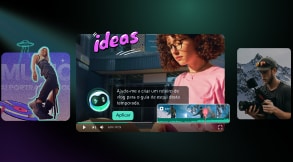No mundo digital acelerado de hoje, prender e manter a atenção do público é fundamental. Se você está procurando formas inovadoras de transmitir uma mensagem, use animações de texto. Essas ferramentas dão vida às suas palavras, seja em imagens ou vídeos. É para isso que ferramentas como a animação de texto do After Effects existem.
Informação em excesso com texto sem formatação pode ser difícil de entender. Assim, os usuários podem utilizar as predefinições de animação de texto do After Effects para liberar sua criatividade. Este guia se concentra no After Effects como uma poderosa ferramenta de animação de texto 3D. Além disso, você aprenderá sobre outras ferramentas e métodos para acessá-las.
Neste artigo
Ferramenta multiplataforma com opções avançadas de edição de texto!

Parte 1: Dominando a arte de adicionar animações de texto no After Effects
Animações de texto transformam suas palavras em ação e dão vida ao conteúdo! Pensando nisso, o Adobe After Effects oferece uma poderosa ferramenta de tipografia cinética. Com ela, você pode adicionar movimento a textos 3D, animar logos e até usar templates prontos. Dá para girar o texto animado em 360 graus e escolher o tipo de movimento que quiser aplicar.
Guia passo a passo: adicionando animações de texto no After Effects
Mantenha seus movimentos favoritos de animação de texto na ponta dos dedos. Você pode criar seu próprio template de animação gráfica e salvá-lo para usar em vídeos futuros. Além disso, é possível escolher um template existente de animação de texto do After Effects. Para fazer isso, siga os passos abaixo:
Passo 1: Baixe o Adobe After Effects no site oficial. Forneça as informações necessárias para iniciar o software. Acesse a janela principal de edição do After Effects.
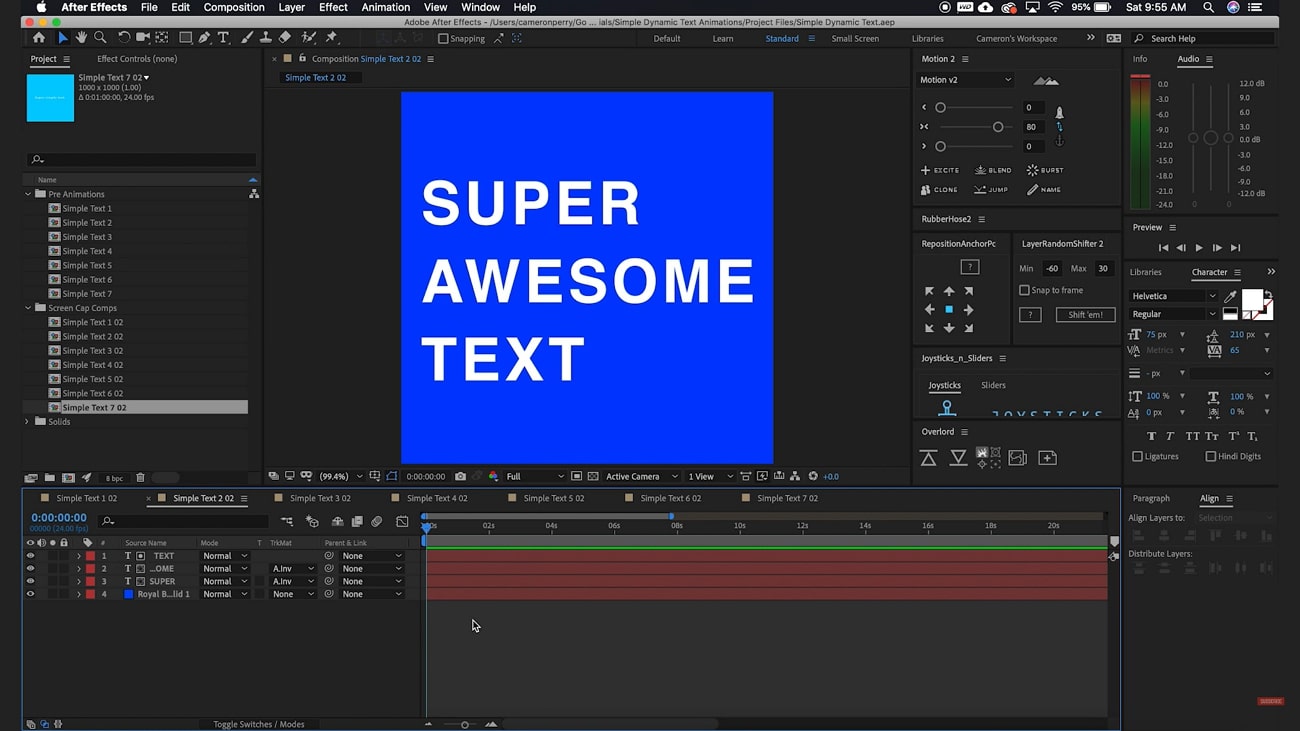
Passo 2: Insira um texto simples e separe cada linha em uma camada diferente na linha do tempo. Selecione um retângulo na barra de ferramentas superior e arraste o cursor para criar um retângulo abaixo da primeira linha. Repita o processo para cada linha e volte para a linha do tempo.
Clique no menu "Nenhum" ao lado da primeira camada de texto. Selecione "Alpha Inserted Matte" e repita para todas as camadas de texto. Isso permitirá criar a animação do texto.
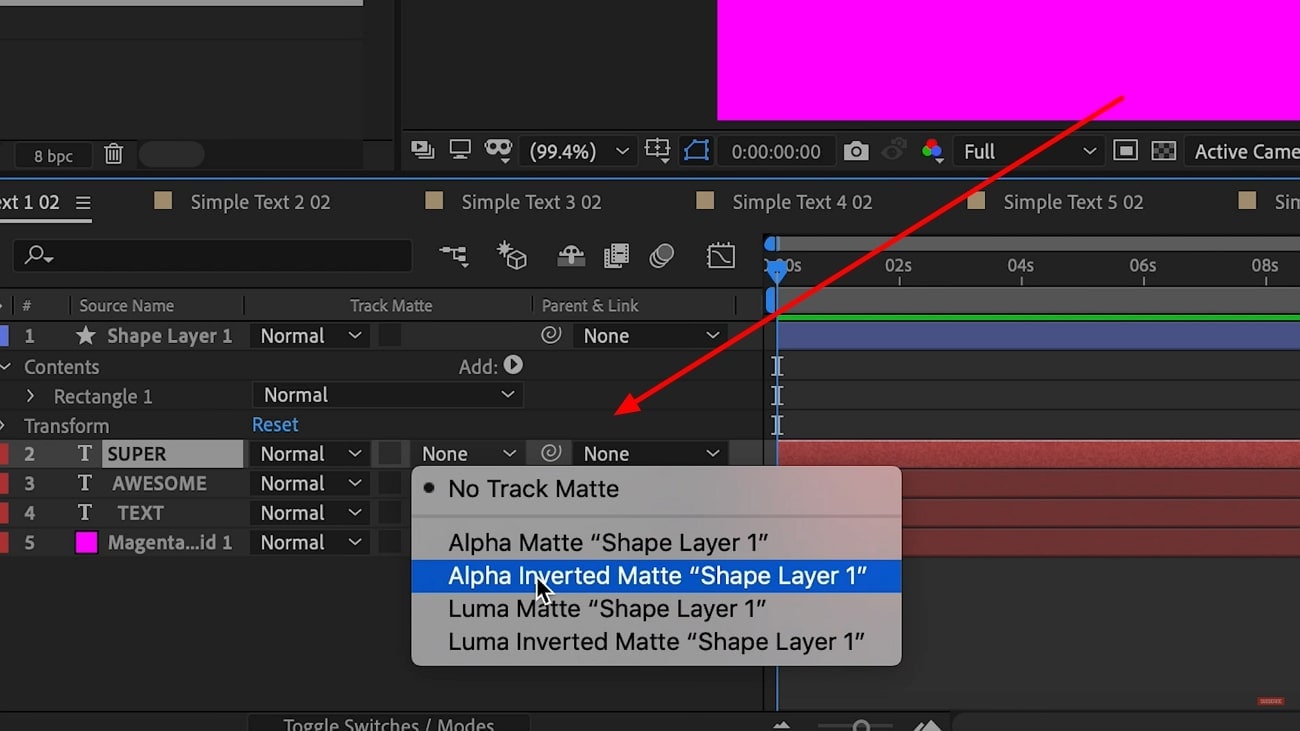
Passo 3: Agora, na linha do tempo, crie keyframes para a posição do texto. Clique no início da linha do tempo e arraste o texto para baixo, após selecionar todas as camadas. Você pode usar o Editor de Gráficos e o Script de Movimento para ajustar a animação.
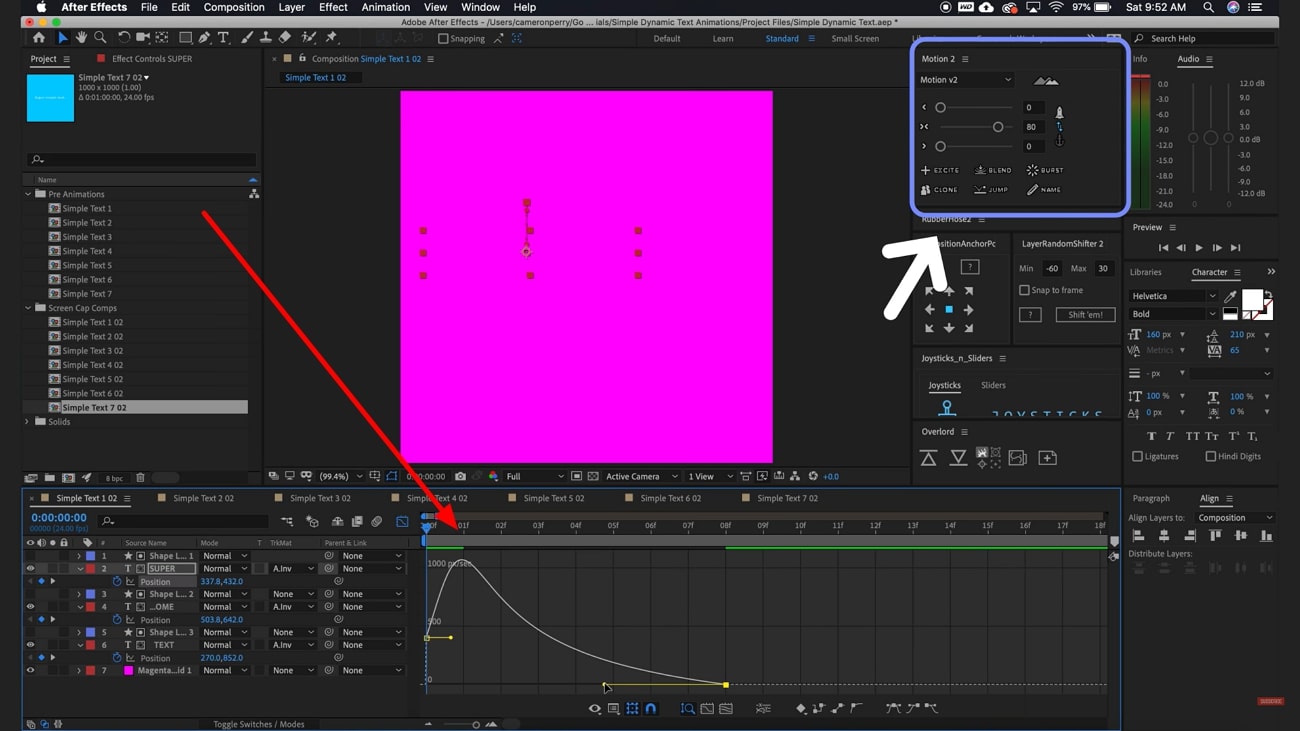
Passo 4: Por último, arraste a segunda camada para dois keyframes à frente. Você também pode arrastar a terceira camada para a frente da quarta. Pronto! Sua animação de texto no After Effects está completa!
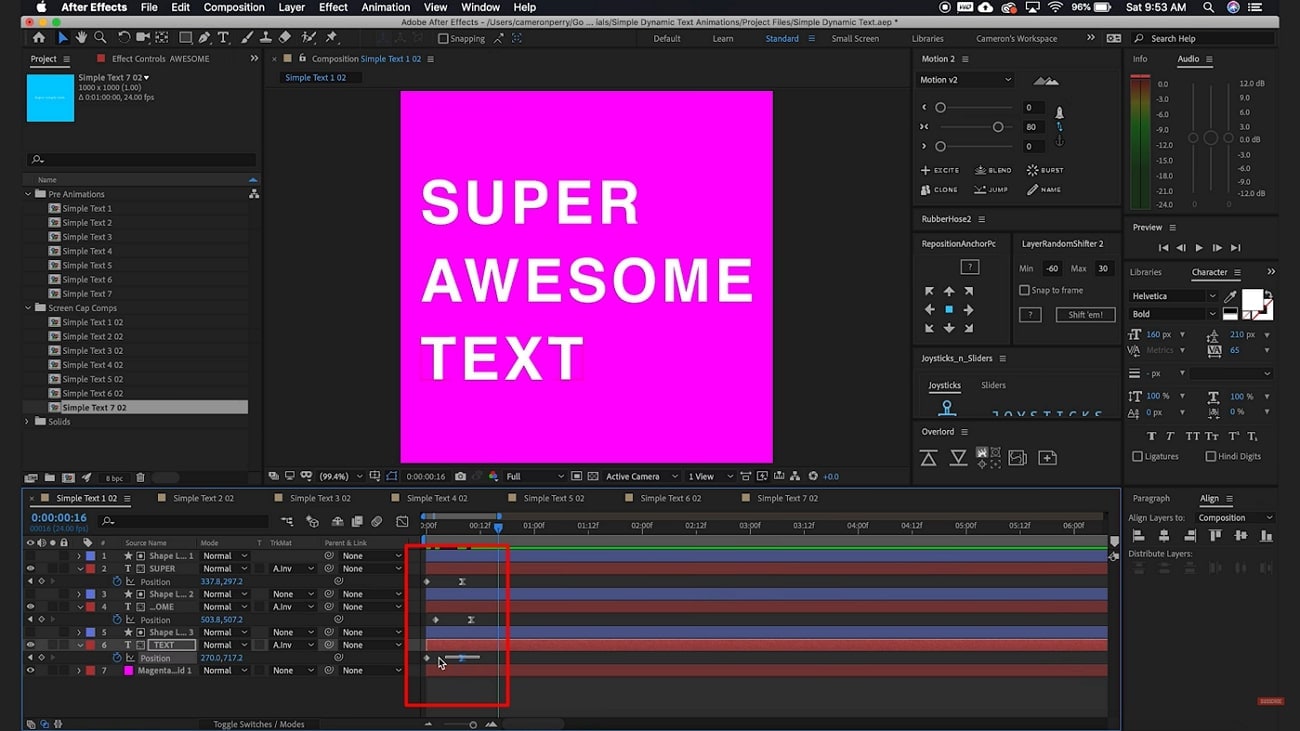
Parte 2: Sites de templates de animações básicos e avançados para o After Effects
Animações de texto são uma escolha popular entre designers para deixar o conteúdo mais chamativo e prender a atenção do público. Mas criar animações do zero pode ser trabalhoso. É aí que entram os templates! Eles poupam tempo, esforço e, claro, dinheiro. Por isso, separamos alguns sites ótimos para encontrar templates de animação de texto para o After Effects. Nesses sites, você poderá obter designs profissionais e modelos elegantes.
1. Envato Elements
Procurando designs exclusivos e criativos? Não procure mais! Este site oferece mais de 16 milhões de recursos, incluindo ícones, músicas, templates de vídeo e muito mais. Só na área de animações de texto, você encontra mais de 9 mil templates! Depois de escolher uma categoria, resolução e suporte a aplicativos, você pode refinar sua busca para encontrar exatamente o que precisa.
Todos os templates têm licença comercial vitalícia, ou seja, você pode usá-los para sempre em seus projetos comerciais. É só navegar pelas opções filtrando por palavras-chave!
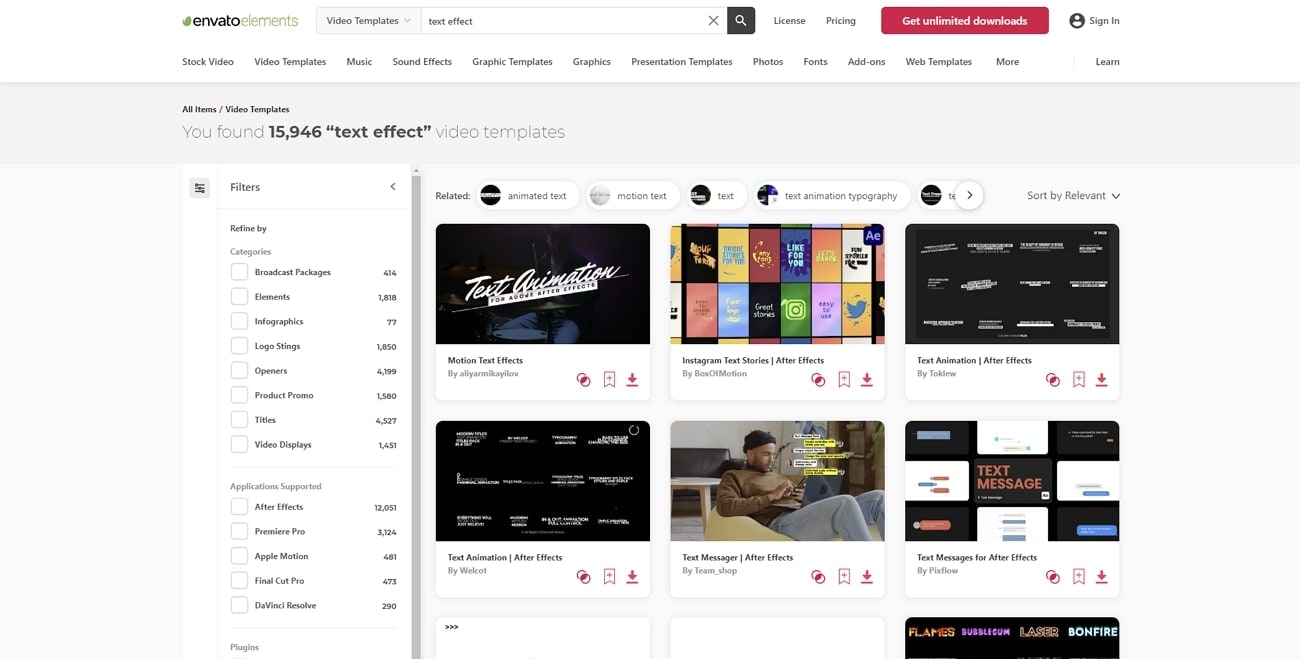
2. Motion Array
Quer explorar opções ilimitadas de presets de animação de texto no After Effects? Então este site é para você! Ele oferece tudo para dar uma melhoria no seu projeto, desde introduções até transições e logos. É só aplicar filtros para encontrar o que deseja. Você pode filtrar por categorias, resoluções, orientações e versões do After Effects. Além disso, dá para buscar templates gratuitos e fáceis de usar.
Depois de encontrar um template bacana, não deixe de ler a descrição dele para saber o tamanho do arquivo, versão e resolução, e tomar a melhor decisão.
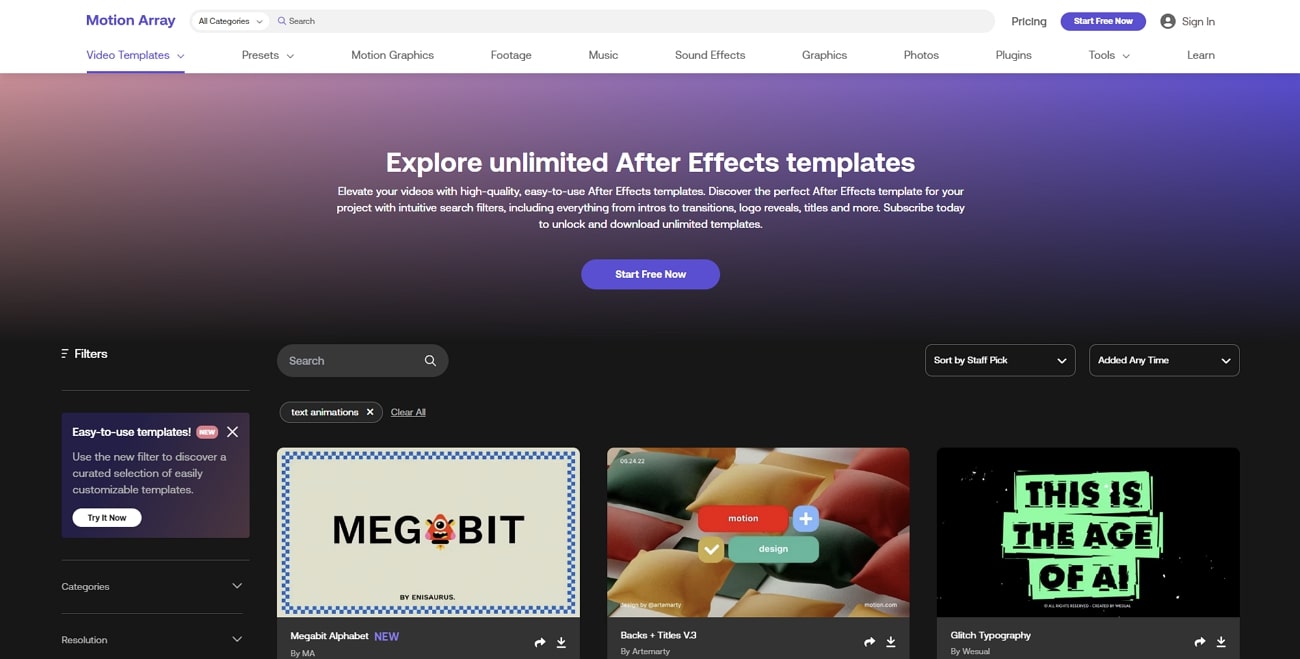
3. Mixkit
Precisa de um template gratuito de animação de texto no After Effects? O Mixkit inclui 20 opções prontas para você usar no seu próximo projeto de vídeo. Escolha uma opção, assista a uma prévia e baixe em formato ZIP. O melhor é que esses templates são gratuitos para uso comercial em vídeos do YouTube ou para fins educacionais.
E não para por aí! Você também encontra templates de transições, logos, terços inferiores, além de efeitos sonoros, ícones e outros templates de vídeo.
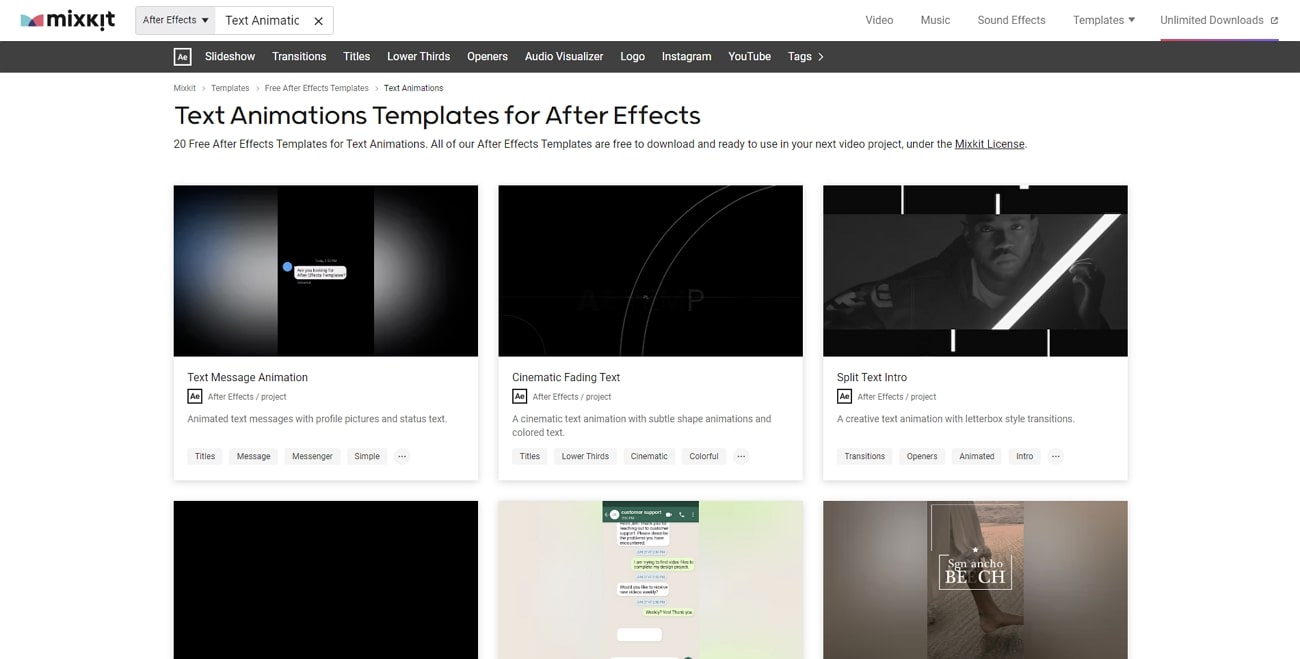
Parte 3: Fazendo mágicas com o Wondershare Filmora: criando animações de texto 3D de qualidade
Enquanto o After Effects é ótimo para profissionais, sua interface pode ser complicada para quem tem pouca experiência em edição. Pensando nisso, apresentamos o Wondershare Filmora, um editor profissional, mas acessível a todos! O Filmora é um software multiplataforma que funciona offline e oferece diversos recursos de edição, incluindo animações de texto.
Você encontra uma vasta seleção de animações e presets prontos para usar, além de opções para personalizar fontes, tamanhos e muito mais. Todas as animações são gratuitas e fáceis de baixar.
Passos para adicionar animações em texto
Agora que você conheceu esse recurso incrível, vamos ver como usá-lo. Aqui está um guia passo a passo para animar texto no Filmora:
Passo 1 Inicie um novo projeto e insira um título
Instale e inicie o Filmora e clique em "Novo Projeto". Na barra de ferramentas superior, selecione a aba "Título" e escolha um título para adicionar à linha do tempo.
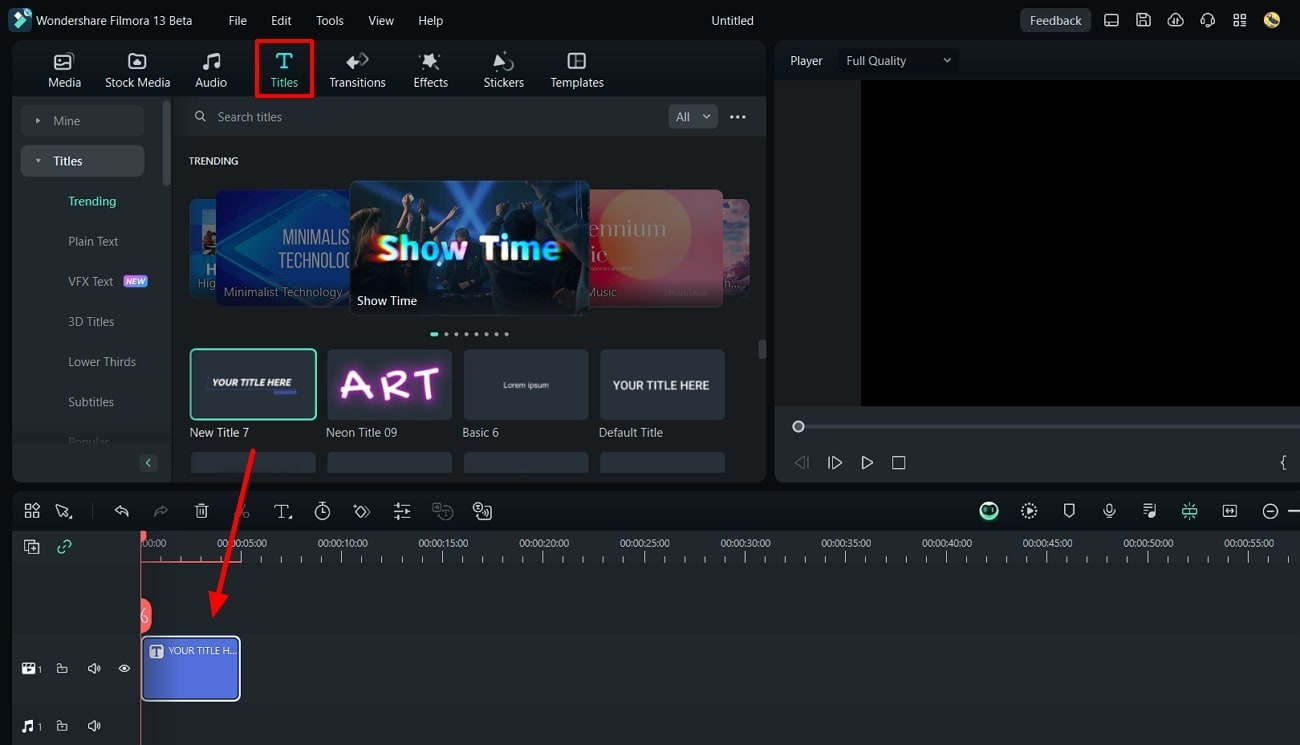
Passo 2 Acesse as opções avançadas de edição de texto
Selecione o título na linha do tempo e vá até o painel de configurações à direita. Na parte inferior, clique em "Avançado".
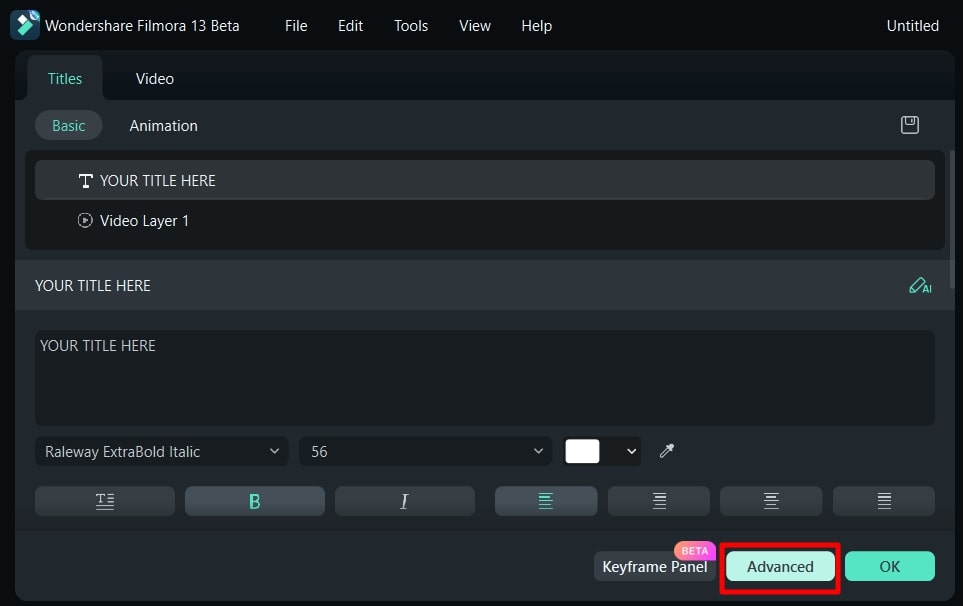
Passo 3 Aplique efeitos de animação
Na janela de edição avançada, vá até a guia "Animação". Escolha a animação desejada e baixe-a. A animação será automaticamente aplicada ao seu texto. Faça ajustes, se necessário, e clique em "Aplicar". Por fim, exporte o vídeo clicando em "Exportar".
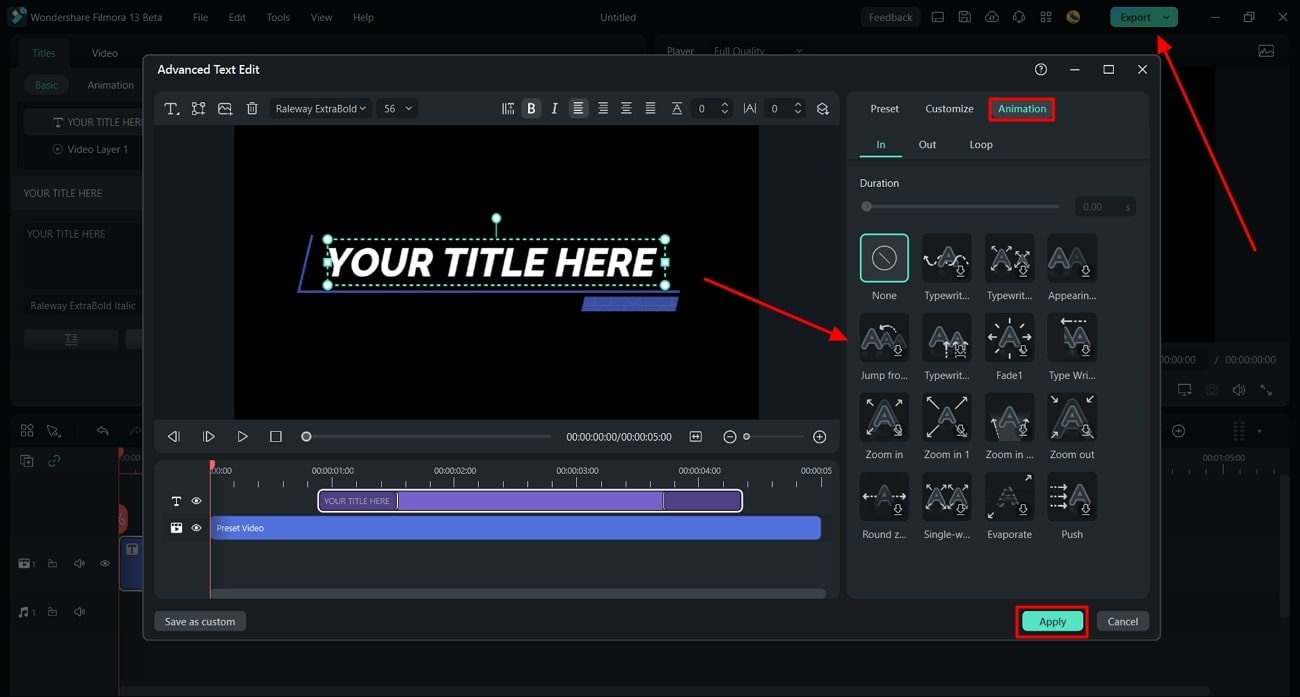
Outras características impressionantes do Filmora
Até agora, analisamos os recursos de edição de texto do Filmora. No entanto, além da animação de texto, o Filmora tem vários outros recursos incríveis:
1. Assistente de IA
Novo no Filmora e precisa de uma ajudinha? O assistente de IA está disponível para ajudar! Basta fazer perguntas sobre qualquer recurso e ele funciona como um assistente pessoal, respondendo e até indicando ações com botões de chamada. Além de explicar como acessar recursos, ele também dá sugestões de edição.
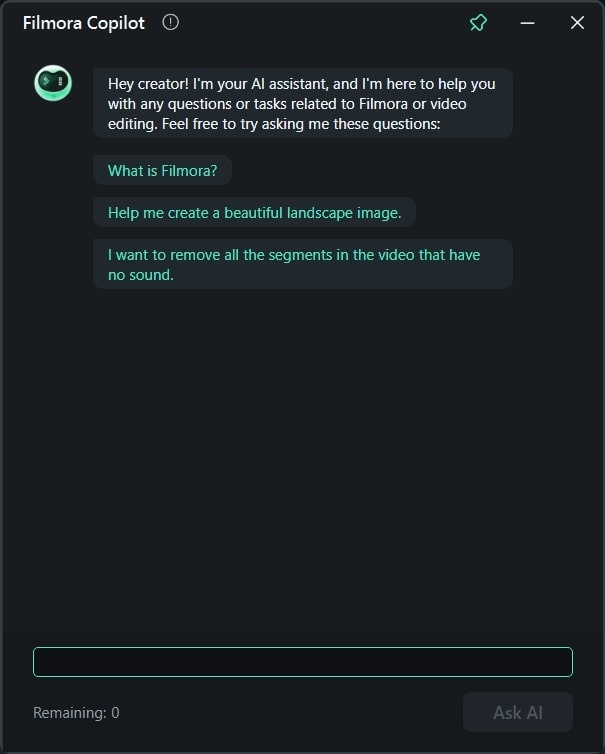
2. Edição baseada em texto por IA
Editar vídeos no Filmora é fácil, mas a IA de edição baseada em texto torna tudo ainda mais simples. Ela analisa e transcreve vídeos, permitindo cortar e aparar texto para remover partes indesejadas. Você também pode ativar a IA de Detecção de Silêncio para uma edição mais precisa.
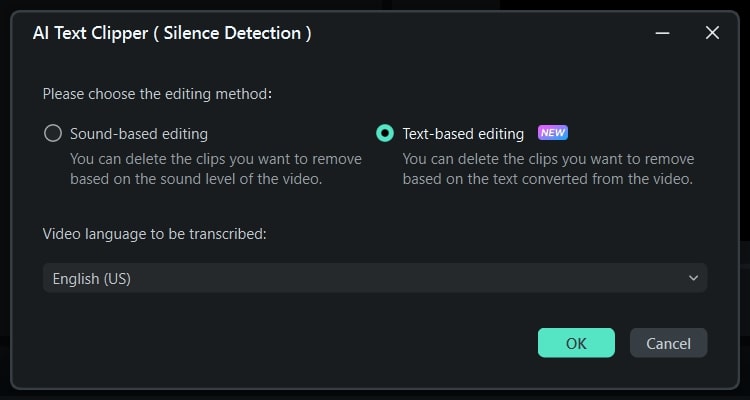
3. Texto para vídeo por IA
Quer dar um toque criativo ao seu conteúdo? Com a IA de texto para vídeo, basta adicionar o script ou texto do seu vídeo. Você pode definir várias preferências, como idioma do texto, proporção e voz do vídeo. A IA cuidará de adicionar gráficos e animações automaticamente.
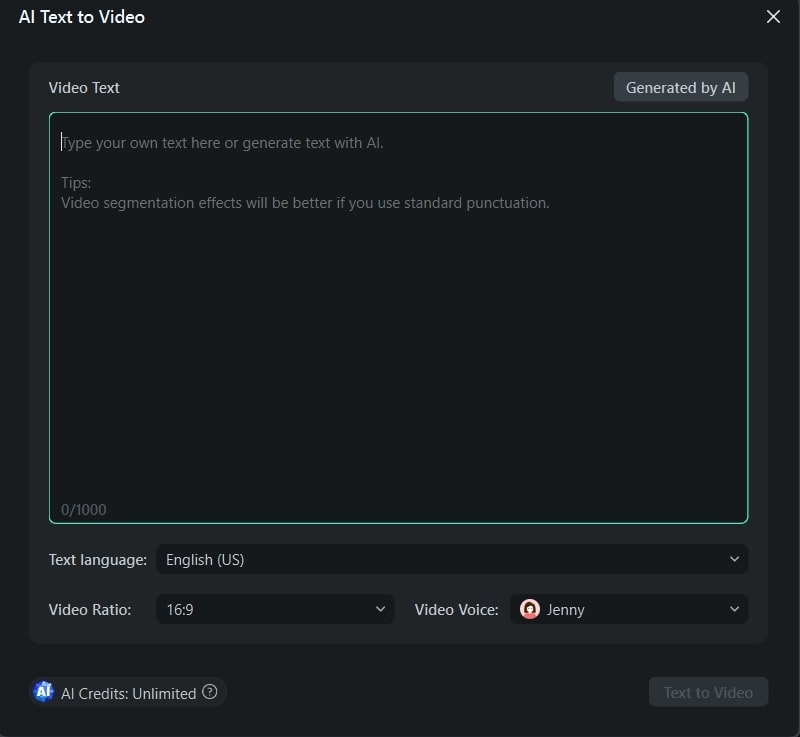
4. Redação com IA
Precisa de ajuda para escrever um texto incrível para o seu vídeo? A Redação com IA pode gerar scripts completos para você! A integração com o ChatGPT permite a criação rápida de conteúdo de alta qualidade. Basta descrever sua ideia e pronto!
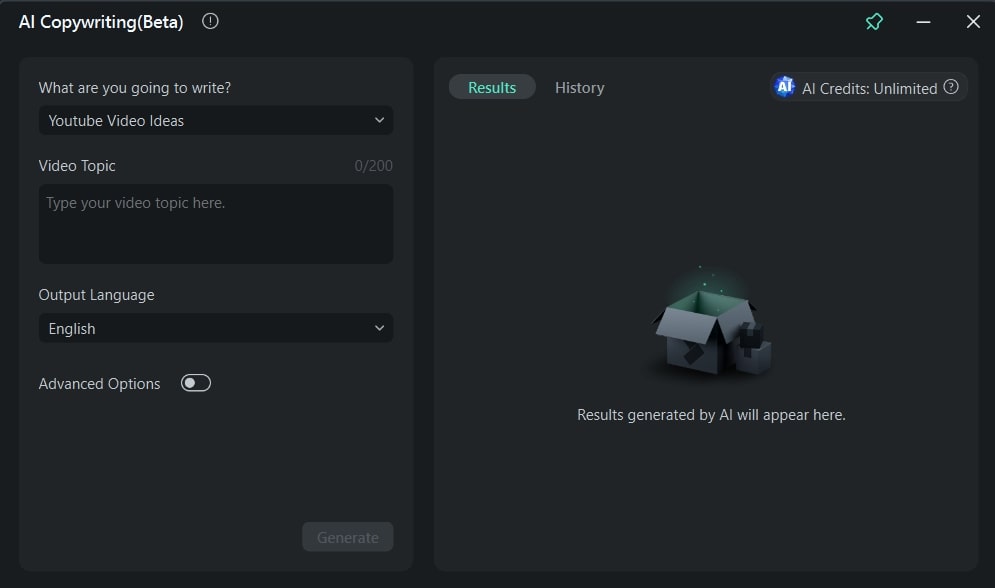
Conclusão
A animação de texto no After Effects se consolidou como uma ferramenta profissional e de alta qualidade. Ela permite criar animações dinâmicas e envolventes para transmitir mensagens de forma efetiva. Além disso, as ferramentas discutidas acima servem de inspiração para alternativas ao Adobe After Effects. Na parte final, este artigo revelou o Wondershare Filmora como uma boa opção entre essas ferramentas. Os usuários podem se familiarizar rapidamente com esse software versátil, que conta com recursos de edição de vídeo, texto e áudio baseados em inteligência artificial.